只要在樂曲播放時輕輕彈奏即可。
每個只想演奏的人所需要的答案。
1. 選擇曲目
觸碰 [SONG] (樂曲) 按鈕,選擇 [Demo Songs1] (示範樂曲 1)、[Demo Songs2] (示範樂曲 2)、[Demo Songs3] (示範樂曲 3) 或 [iTunes Songs] (iTunes 樂曲)。
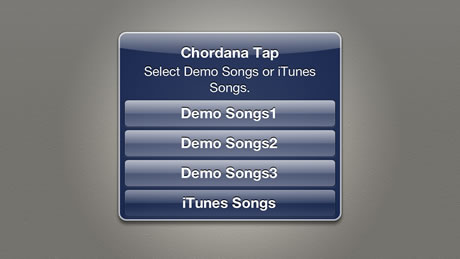
2. 分析曲目
分析曲目時,會顯示進度列。 分析結束時,會顯示 [演奏] 畫面。
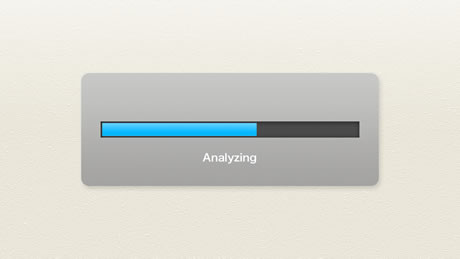
3. 播放樂曲,隨著音樂在虛擬樂器上輕輕彈奏。
觸碰 [播放] 按鈕,開始播放樂曲。 如果您在觀看畫面上方的 [指南] 窗格時,輕彈樂器鍵盤,應用程式會自動播放從音訊檔分析而來的和弦,讓您感覺像是真正在彈奏樂器一樣。 每次彈奏時還會出現星號,讓您查看自己的演奏記錄。
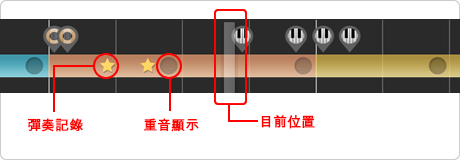
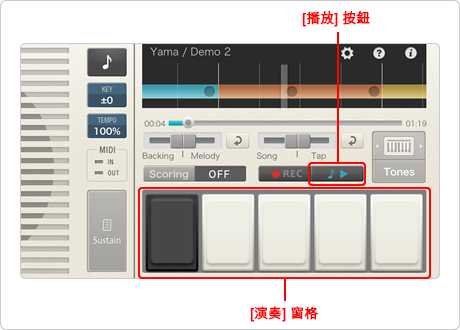
4. 使用各種樂器演奏
[演奏] 窗格可顯示鋼琴鍵盤、吉他鍵盤或節奏鍵盤,只要觸碰 [樂器選擇器] 按鈕,就能在不同樂器之間切換。 節奏鍵盤也能播放預設的節奏。 觸碰 [DRUM] (鼓) 和 [BASS] (貝斯) 等按鈕可開啟或關閉樂器。
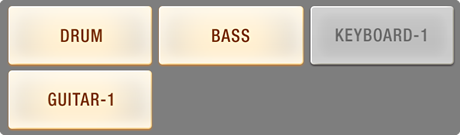
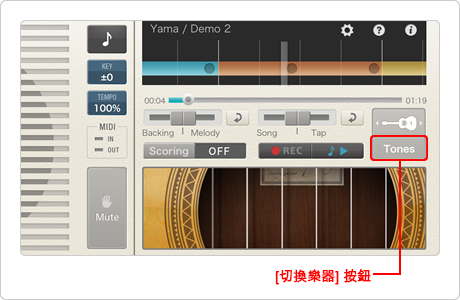
5. 評估您的演奏
如果您開啟 [評估] 按鈕,應用程式會在您演奏完之後,評估您的演奏風格。 應用程式會根據您的彈奏次數和演奏方式顯示雷達圖,讓您知道您的演奏風格與 5 種音樂類型的相符程度。
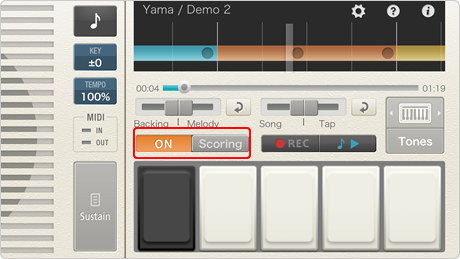
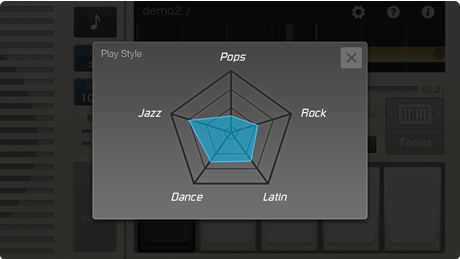
• iPad、iPhone 和 iPod Touch 是 Apple Inc. 在美國和其他國家/地區的註冊商標。
• App Store 是 Apple Inc. 的服務標章
• 其他產品名稱等通常是個別公司的商標或註冊商標。
示範影片
彈奏鋼琴鍵盤 ([示範樂曲 2])
疑難排解
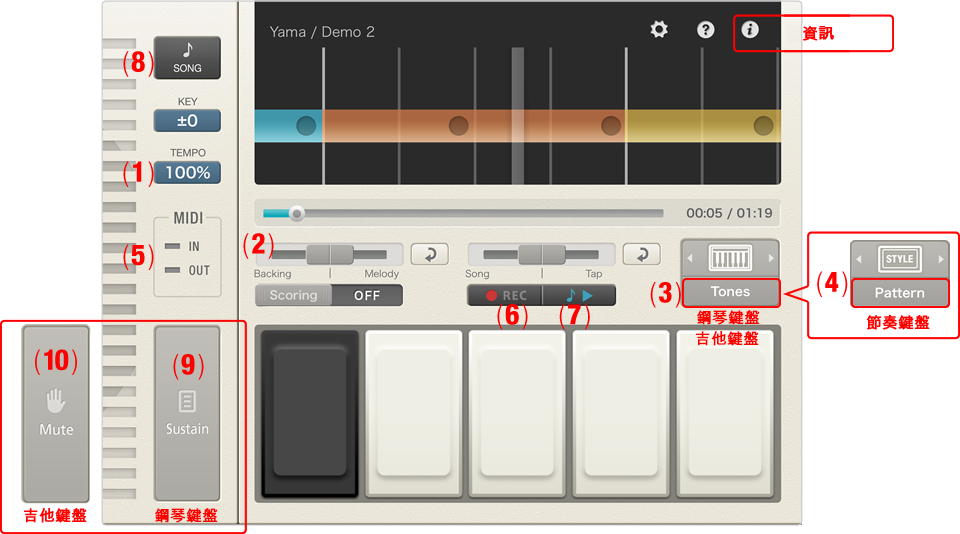
- 問 1: 我要以不同的速度演奏樂曲。
- 答 1: 請使用 [TEMPO] (速度) 按鈕 (1) 來變更速度。
- 問 2: 我要提高伴奏的音量。
- 答 2: 請使用伴奏 - 主唱滑桿 (2) 來變更播放平衡。
- 問 3: 我要變更音色。
- 答 3: 請使用 [Tones] (音色) 按鈕 (3) 來變更音色。 您也可以增加音色數目。 (需要付費。)
- 問 4: 我要變更演奏節奏。
- 答 4: 您可以使用 [Pattern] (模式) 按鈕 (4) 來變更播放節奏。
- 問 5: 我要連接樂器。
- 答 5: 只要您的樂器支援 MIDI,而且您有 MIDI 介面,即可連接樂器。 當您連接樂器時,畫面會顯示 [MIDI] 圖示 (5)。
- 問 6: 我要為演奏錄音。
- 答 6: 請先按 [錄音] 按鈕 (6),然後再按 [播放] 按鈕 (7)。 隨著音樂彈奏。
當您要停止錄音時,請再次按下 [錄音] 按鈕 (6)。
當您按下 [SONG] (樂曲) 按鈕 (8),然後觸碰畫面右上方的錄製樂曲時,所錄製的樂曲即會出現在錄製樂曲清單上。 請觸碰清單,然後按 [播放] 按鈕 (7),以播放錄製的樂曲。
- 問 7: 我要持續播放我在鋼琴鍵盤上彈奏的一個音符。
- 答 7: 請按 [Sustain] (持續) 按鈕 (9)。 只要按住按鈕,音符就會持續播放。
- 問 8: 我要將吉他鍵盤上的聲音變成靜音。
- 答 8: 請按 [Mute] (靜音) 按鈕 (10)。
- 問 9: 我無法使用應用程式中,我已付費的音色或節奏。
- 答 9: 請按資訊 [Restoration] (還原) 按鈕。
